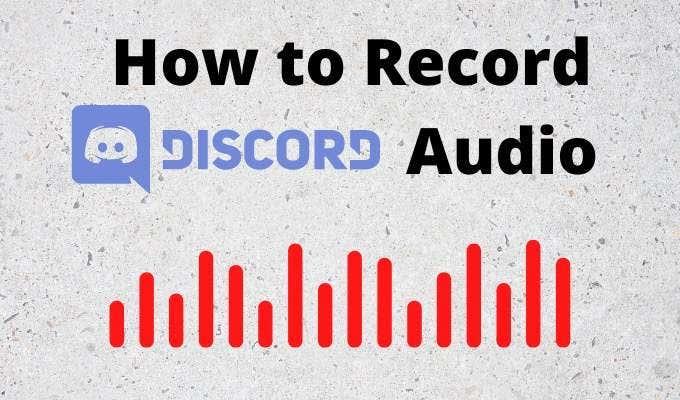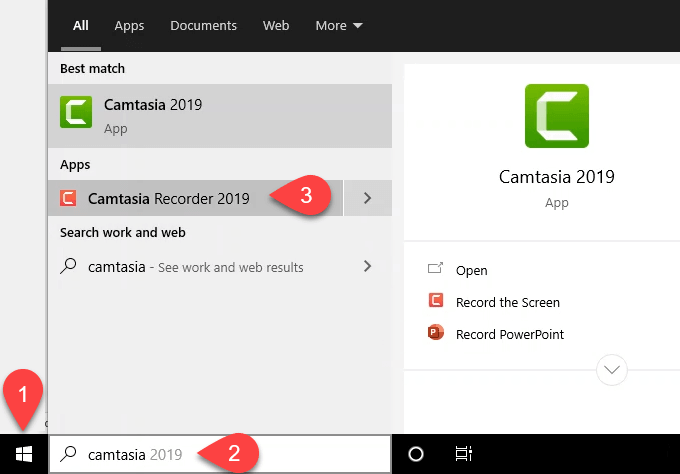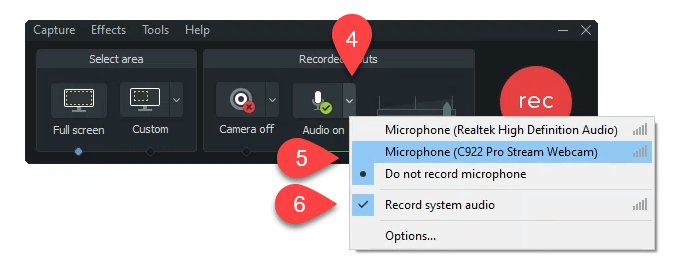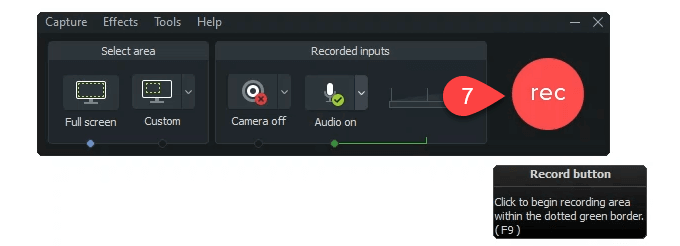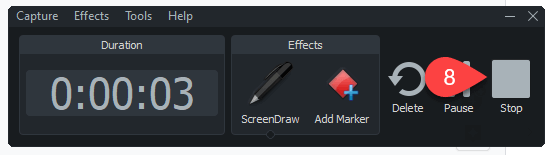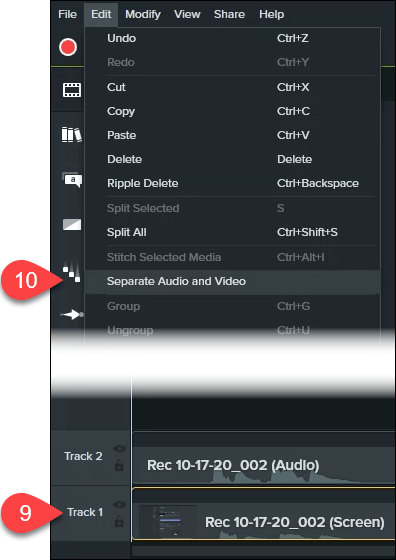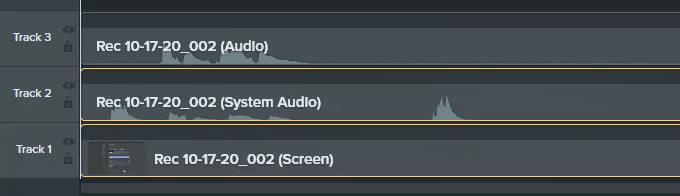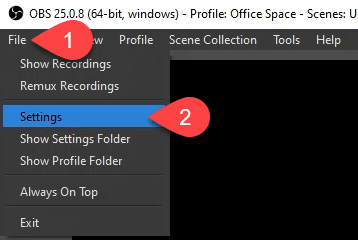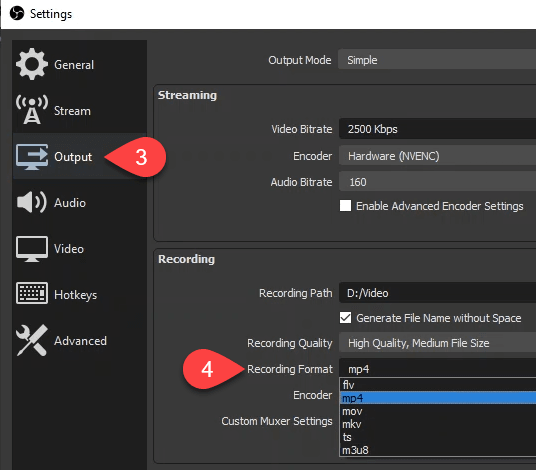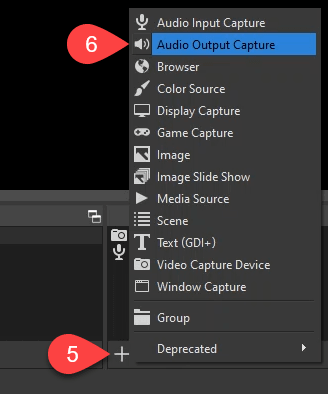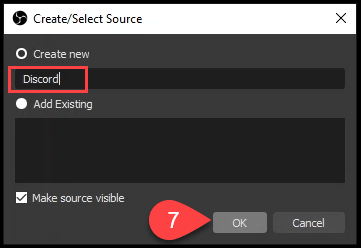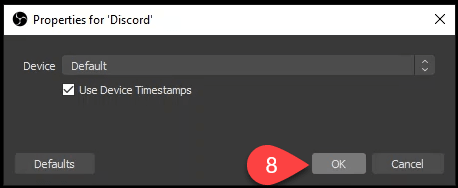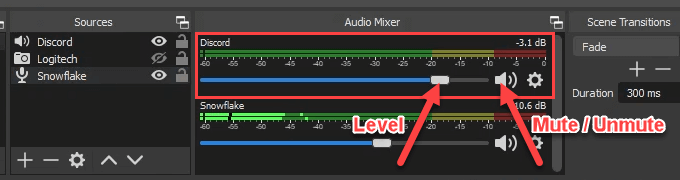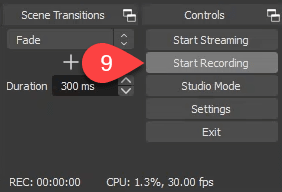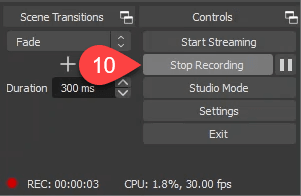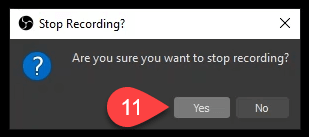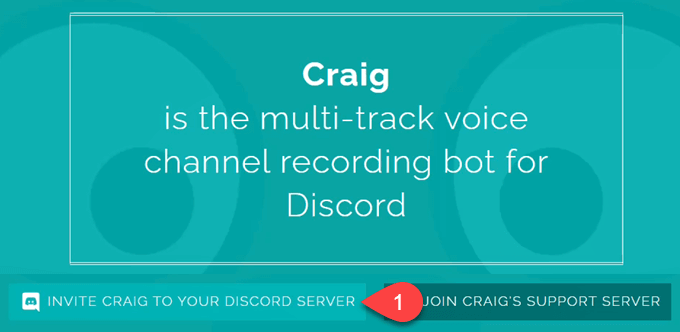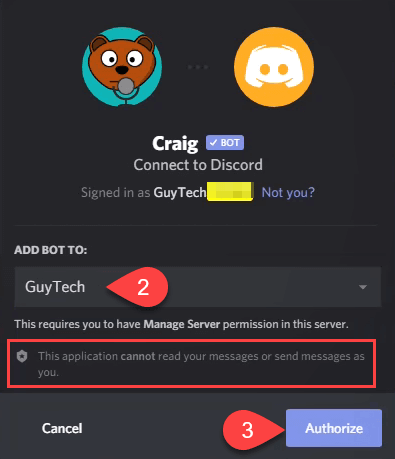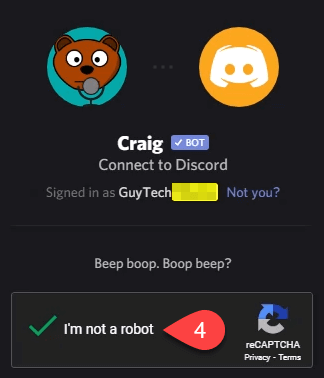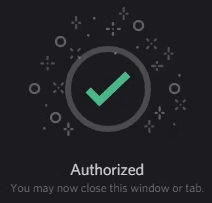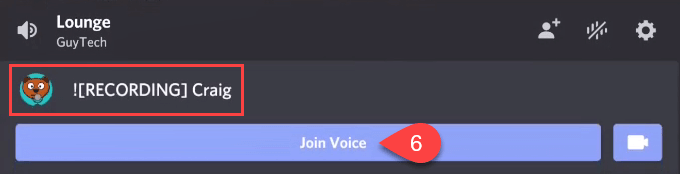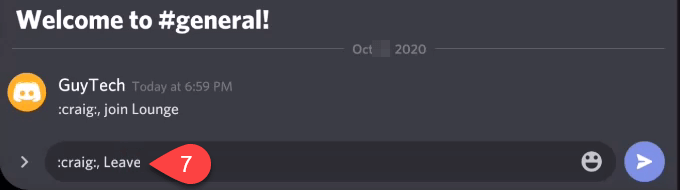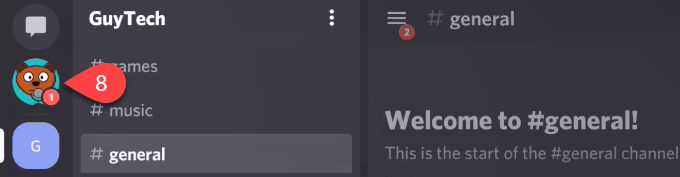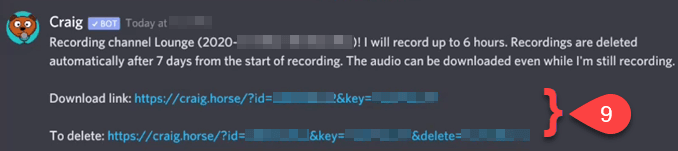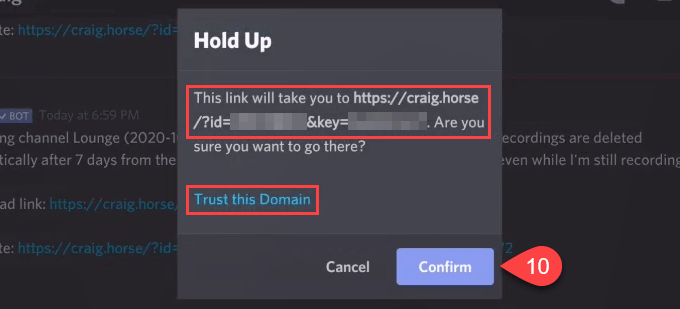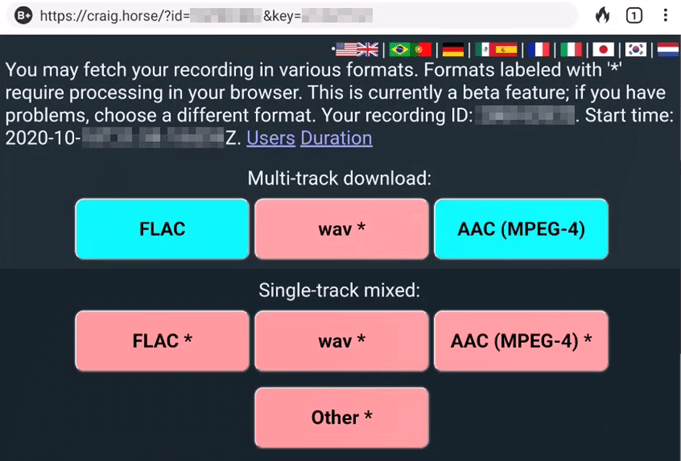Miten ensisijaisesti pelaajien käyttämästä pikaviesti- ja VoIP-palvelusta tuli koulutuksen ja yritysten suosima viestintäväline? Vastaus on melko yksinkertainen.
Discord loi hauskan tuotteen ihmisryhmälle, joka omaksui teknologian varhain, ja se tunkeutui heidän jokapäiväiseen elämäänsä. Koska Discord on nyt suosituin tapa seurustella, oppia ja tehdä liiketoimintaa, ihmiset haluavat tietää, kuinka Discord-ääntä tallennetaan.
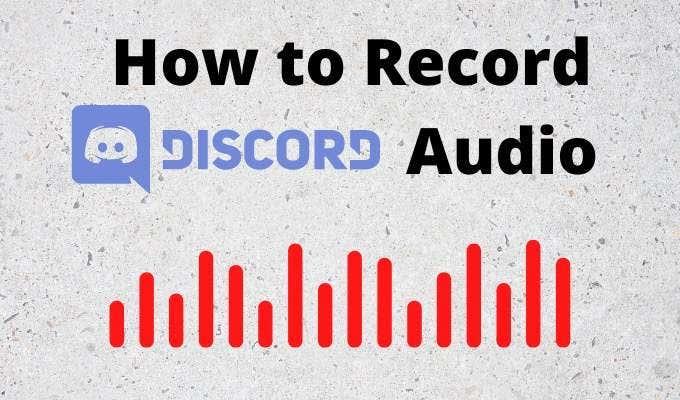
Sovellukset Discord-äänen tallentamiseen
Olemme sellaisten sovellusten faneja, jotka on helppo oppia ja käyttää moniin asioihin. On olemassa kaksi sovellusta, jotka toimivat erinomaisesti äänen tallentamiseen Discordissa, joita voidaan käyttää myös kaikkeen suoratoistosta studiolaatuiseen musiikin tuotantoon .
Puhumme ilmaisesta OBS:stä (Open Broadcaster Software) ja patentoidusta Camtasia - sovelluksesta.
Kuinka tallentaa Discord-ääntä Camtasian avulla
Camtasiaa käyttää yli 24 miljoonaa ihmistä näytön tallentamiseen ja video-opetusohjelmien luomiseen , erityisesti kasvattajat, kouluttajat ja opettajat. Hanki ilmainen 30 päivän Camtasian kokeiluversio ennen kuin sijoitat lisenssiin. Kirjoitushetkellä henkilökohtainen lisenssi oli noin 250 dollaria ja koulutuslisenssit noin 170 dollaria.
- Napsauta Käynnistä - painiketta.
- Hae Camtasiasta .
- Valitse Camtasia Recorder . Tämä on nopein tapa aloittaa tallennus.
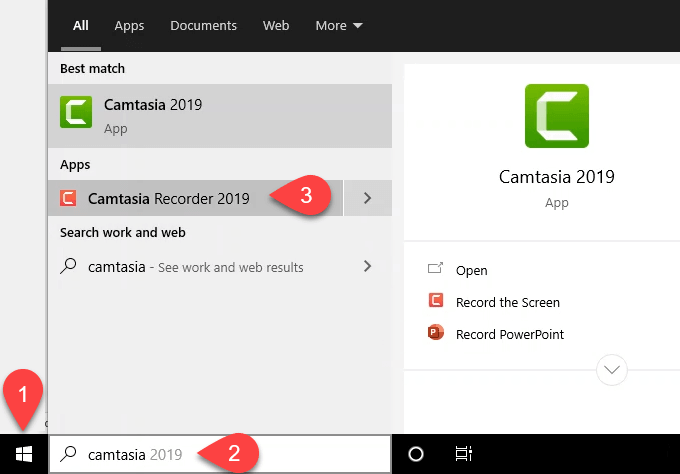
- Valitse Tallennus - ikkunassa Ääni- painikkeen alanuolta .
- Valitse joko nauhoita sanomasi mikrofonin kautta tai Älä nauhoita mikrofonia , jos et halua äänittää ääntäsi.
- Varmista , että Record system audio -kohdan vieressä on valintamerkki, jotta voit tallentaa ääniä Discordissa.
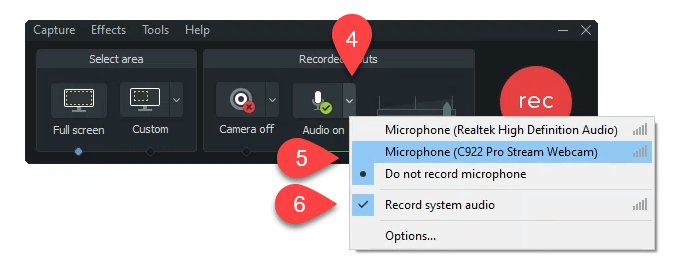
- Napsauta suurta punaista tallennuspainiketta aloittaaksesi tallennus tai paina F9 .
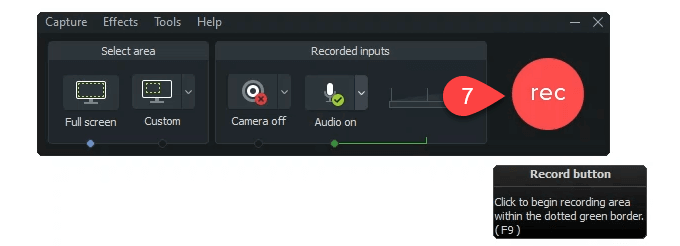
- Kun olet lopettanut tallennuksen, valitse Pysäytä tai paina F10 . Camtasia Studio avautuu ja nauhoitus on jo lavastettu.
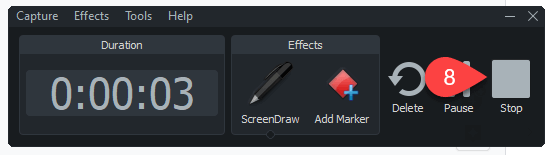
- Valitse Track 1 , joka on nimeltään Näyttö . Siinä on Discordin video ja ääni. Raita 2 , jossa on otsikko Audio , on mikrofonisi äänitys.
- Valitse Muokkaa > Erottele ääni ja video jakaaksesi äänen kappaleesta 1 – näyttö .
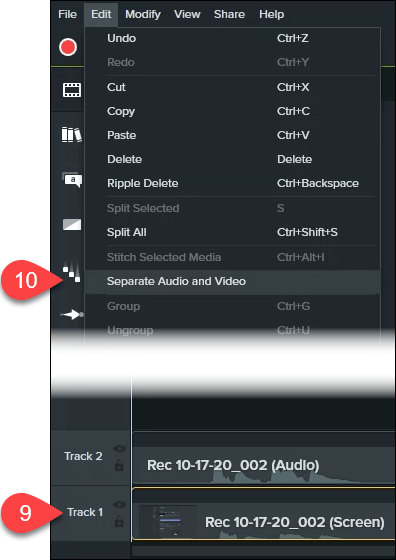
- Näet nyt kolme raitaa, joita voit muokata ja tallentaa.
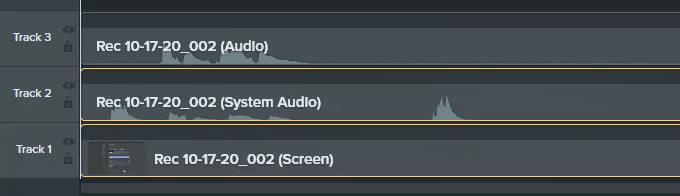
Kuinka tallentaa Discord-ääntä OBS:llä
OBS Studio teki maineensa pelien suoratoistomaailmassa Twitchissä ja YouTubessa . Se on ammattitason ilmainen ja avoimen lähdekoodin tallennus- ja suoratoistosovellus.
Voit ladata OBS:n Windowsille , Macille ja Linuxille . Jos pidät OBS:stä, tee lahjoitus heille, jotta he voivat jatkaa loistavuutta. Tutustu julkiseen OBS Discord -palvelimeen , jossa voit oppia lisää ja esittää kysymyksiä.
- Haluat varmistaa, että äänimuodoksi on asetettu MP4. Tämä helpottaa äänen kanssa työskentelyä Audacityssä tai suosikkistudiossasi . Valitse Tiedosto .
- Valitse Asetukset .
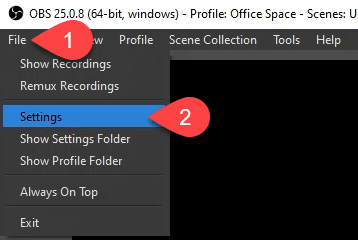
- Valitse Asetukset- ikkunassa Output .
- Valitse avattavasta Tallennusmuoto-valikosta mp4 ja valitse sitten OK - painikkeesta.
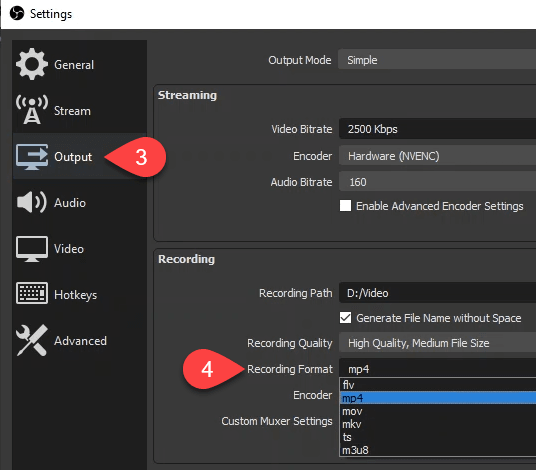
- Lisää ääntä Discordista siirtymällä Lähteet - alueelle ja valitsemalla plus (+) -painike.
- Valitse Audio Output Capture luodaksesi uuden lähteen.
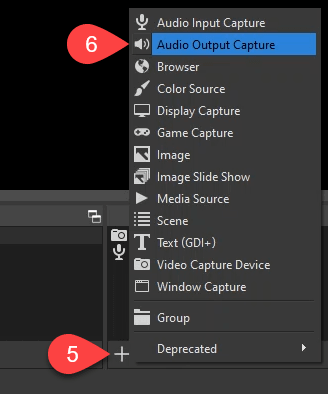
- Se on oletuksena Luo uusi , voit nimetä sen uudelleen tai jättää oletusnimen. Luo se valitsemalla OK .
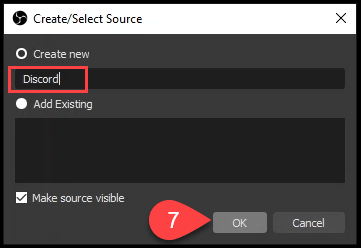
- Avautuvassa Ominaisuudet - ikkunassa oletusasetukset ovat kunnossa. Valitse OK .
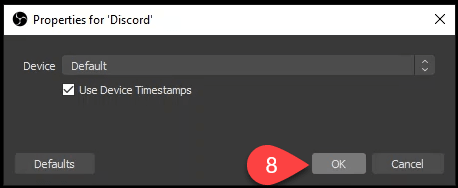
Näet uuden Discord - lähteesi Audio Mixerissä . Käytä sinisen palkin liukusäädintä äänityksen äänenvoimakkuuden säätämiseen ja kaiuttimen kuvaketta mykistääksesi ja poistaaksesi mykistyksen.
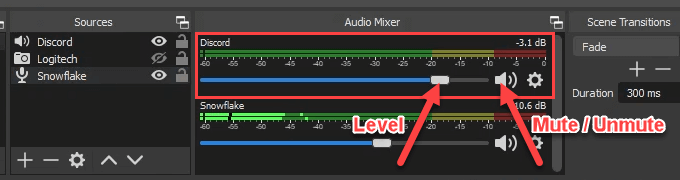
- Valitse Aloita tallennus .
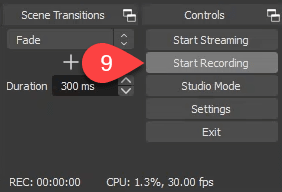
- Kun olet valmis, valitse Lopeta tallennus tai käytä sen vieressä olevaa taukopainiketta.
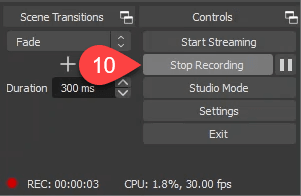
- Lopettaa tallennuksen? ikkuna avautuu vahvistamaan, että haluat todella lopettaa. Valitse Kyllä lopettaaksesi tai Ei jatkaaksesi, jos teit virheen.
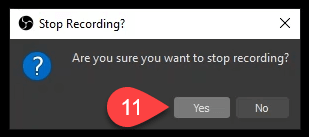
Kuinka tallentaa Discord-ääntä Androidilla tai iPhonella
Discord-äänen tallentaminen älypuhelimella ei ole niin helppoa kuin miltä se kuulostaa. Tällä hetkellä älypuhelimen näytön tallentimet tallentavat vain sisäistä ääntä . He eivät myöskään voi tallentaa mikrofonia.
Jos sinulla on oma Discord-palvelin , voit käyttää Craig Discord -bottia . Se tallentaa Discord-ääntä iPhonessa, Androidissa, Windowsissa, Macissa tai Linuxissa. Missä tahansa voit asentaa Discordin, Craig voi olla siellä. Craig tallentaa Discord-ääntä vain omistamillesi palvelimille.
- Kun olet kirjautunut Discordiin, avaa verkkoselain ja siirry osoitteeseen craig.chat . Valitse Kutsu Craig Discord-palvelimellesi .
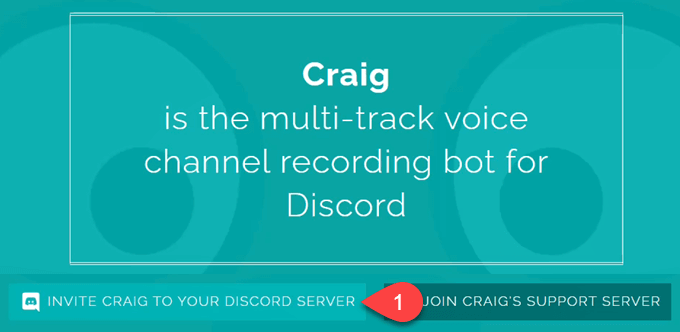
- Valitse palvelin, johon haluat lisätä Craig-botin. Huomaa, että Craig ei voi lukea viestejäsi tai lähettää viestejä sinuna.
- Valitse Valtuuta .
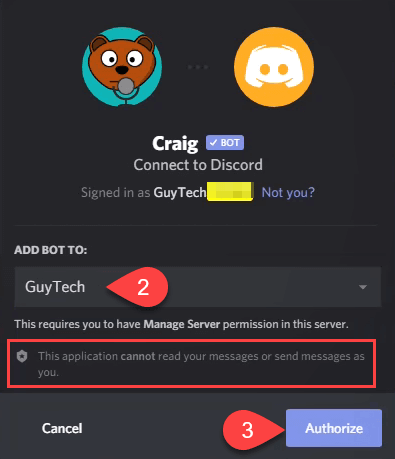
- Varmista, että olet tunteva lihapussi etkä robotti.
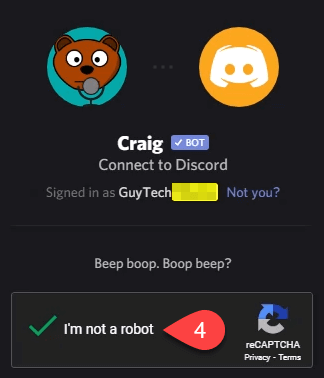
Kun olet valtuutettu, näet valtuutetun ilmoituksen.
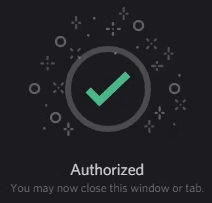
- Palaa Discordiin ja jollekin tekstikeskustelukanavastasi. Anna emoji-komento :craig:, liity Loungeen , jossa Lounge on äänitettävän äänikanavan nimi.

Craig näyttää Discordissa viestin, jossa hän ilmoittaa, että se tallentaa ja joitain muita tietoja.

- Siirry äänikanavallesi. Huomaa, että Craig on jo siellä ja isoin kirjaimin lukee RECORDING . Kaikki äänikanavasi jäsenet näkevät tämän. Ei salaista tallennusta. Valitse Join Voice .
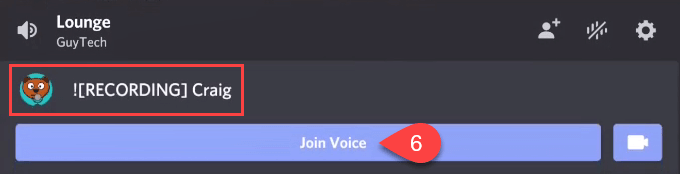
- Kun haluat lopettaa Craigin tallentamisen Discord-äänelle, palaa tekstikeskustelukanavalle ja kirjoita emoji-komento :craig:, Leave .
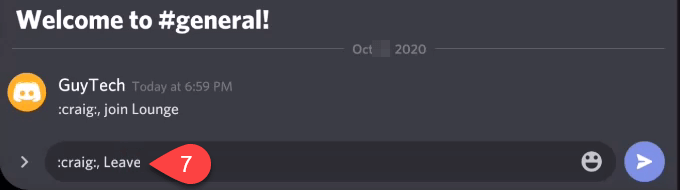
- Näet, että Craig on luisunut DM-viesteihisi. Käy lukemassa.
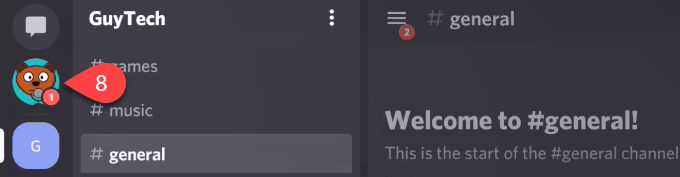
- Craig antaa sinulle linkit tallenteen lataamiseen tai poistamiseen. Valitse haluamasi.
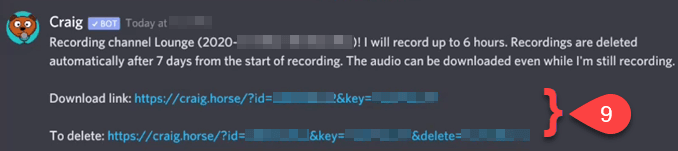
- Sinua pyydetään vahvistamaan, että haluat avata kyseisen linkin. Huomaa, että se näyttää koko URL-osoitteen, jota se käyttää. Huomaa myös, että voit napsauttaa Luota tähän verkkotunnukseen ja tulevat Craig-linkit avautuvat automaattisesti. Valitse Vahvista .
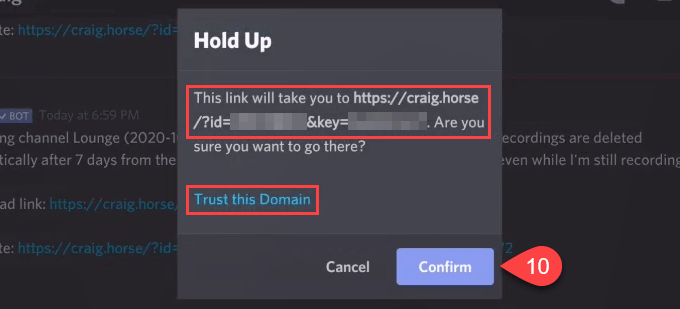
- Web-selaimesi avautuu. Discord-tallenteen lataamiseen on useita vaihtoehtoja. Moniraita sisältää kappaleen jokaiselle osallistujalle. Siitä voi olla apua ärsyttävien ihmisten editoinnissa tai haluamasi äänen eristämisessä . Yksiraita sisältää kaikki samalla raidalla, jolloin tiedostokoko on pienempi. Napsauta haluamaasi äänimuotoa ja raitatyyppiä ladataksesi tallennettu Discord-ääniistunto.
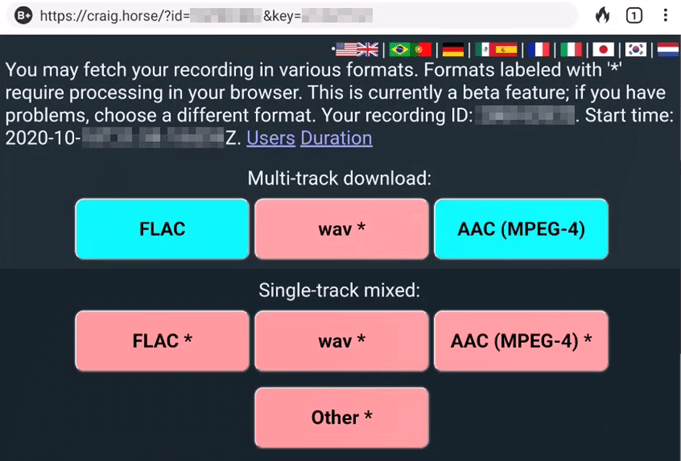
Siinä on kaikki äänen tallentamiseen Discordissa Windowsille, Macille, Linuxille, Androidille tai iPhonelle. Teetkö sen eri tavalla? Haluaisimme kuulla siitä.